Spálení obrazu disku pomocí programu Nero
Navzdory popularitě práce s obrazy disků je používání fyzických disků stále nepostradatelné. Nejčastěji jsou disky psány pro pozdější instalaci operačního systému z nich nebo pro vytvoření jiného zaváděcího média.
Slovo "záznamový disk" je tradičně spojeno s jedním z nejznámějších programů pro tyto účely - Nero . Již téměř dvacet let známá, Nero působí jako spolehlivý pomocník při vypalování disků CD, přenášení dat na fyzická média rychle a bez chyb.
Tento článek zváží možnost zaznamenání obrazu operačního systému na disk.
1. Prvním krokem je stahování instalačního souboru programu z oficiálního webu. Program je vyplácen, vývojář poskytuje zkušební verzi po dobu dvou týdnů. Chcete-li to provést, zadejte adresu poštovní schránky a klepněte na tlačítko Stáhnout . Internetový stahovač se stáhne do počítače.
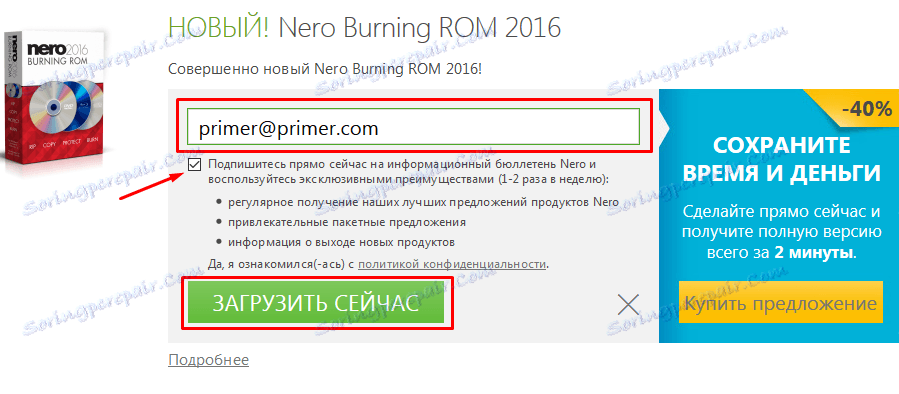
2. Po dokončení stahování musí být program nainstalován. Bude to trvat nějaký čas, výrobek je poměrně objemný, aby bylo dosaženo maximální rychlosti instalace, doporučuje se odložit práci na počítači, aby proces instalace mohl využít celou kapacitu internetového kanálu a počítačových zdrojů.
3. Po instalaci programu musíte spustit program. Před námi se objeví hlavní nabídka - sbírka pracovních prvků tohoto programu. Máme zájem o speciální nástroj speciálně pro vypalování disku - Nero Express .
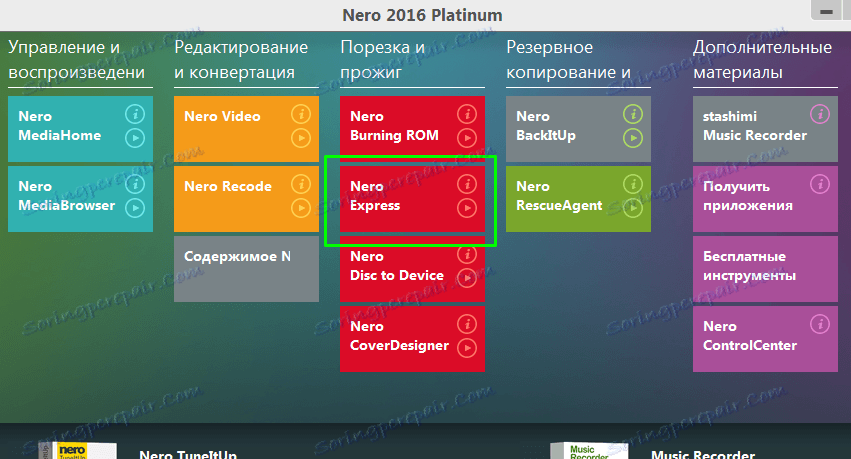
4. Po kliknutí na příslušnou "dlaždici" se hlavní menu zavře a načte potřebný modul.
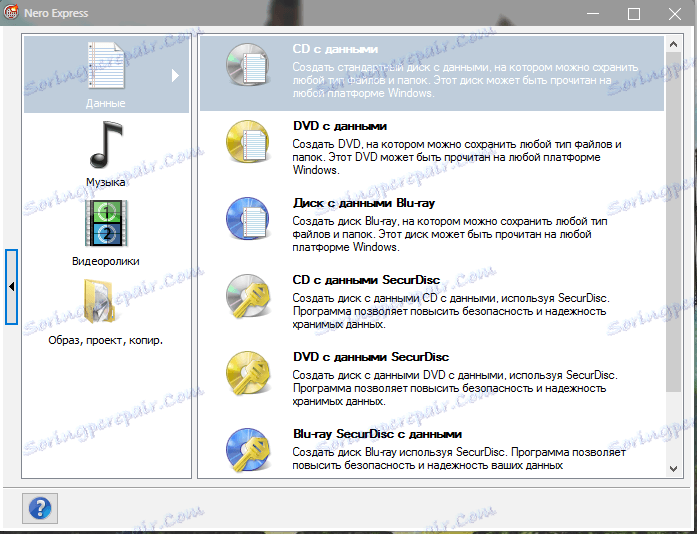
5. V otevřeném okně nás zajímá čtvrtá položka v levém menu, navržená pro práci s dříve vytvořeným obrázkem.

6. Po výběru druhé položky se otevře prohlížeč a zobrazí výzvu k výběru samotného obrázku. Projdeme cestou k ukládání a otevření souboru.
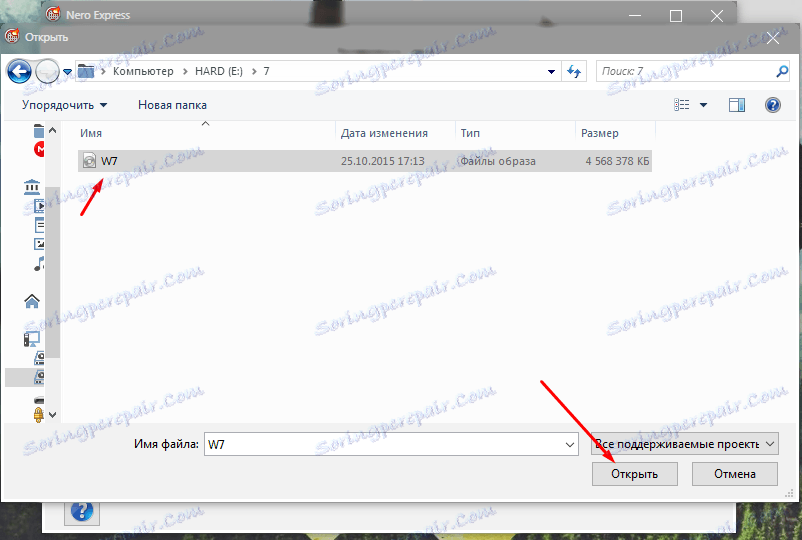
7. Poslední okno vyzve uživatele, aby konečně zkontroloval všechna data zadaná do programu a vybrala počet kopií, které mají být provedeny. V této fázi je nutné do jednotky vložit vhodný prázdný disk. Posledním krokem je stisknout tlačítko Nahrát .
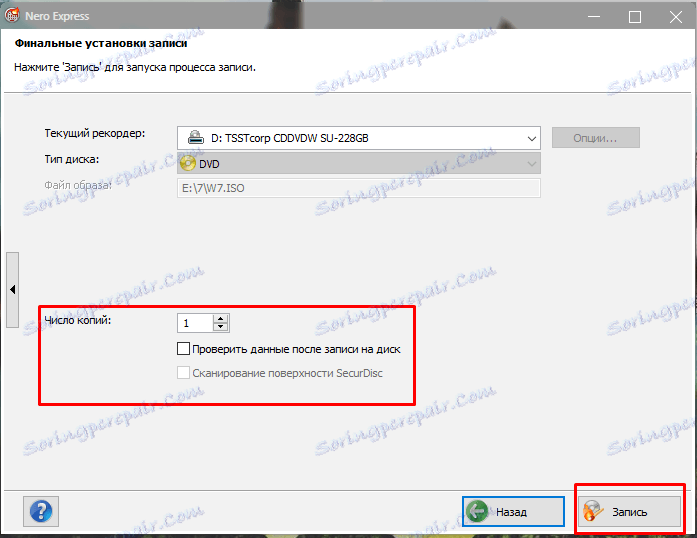
8. Záznam bude trvat nějaký čas v závislosti na velikosti snímku, rychlosti pohonu a kvalitě pevného disku. Výstup je vysoce kvalitní nahraný disk, který může být z prvních sekund použitelný pro určený účel.
Doporučené pro studium: Software pro vypalování disků
Nero - vysoce kvalitní program, který spolehlivě provádí funkci vypalování disků. Bohatá funkčnost a její jednoduché provedení pomohou zapsat systém Windows do disku prostřednictvím aplikace Nero běžným i pokročilým uživatelům.
